- Inhaltsverzeichnis
- Index
- Glossar
Bemaßung
 Lagetoleranzen
Lagetoleranzen
Sollen in Ihrer Konstruktionszeichnung Lagetoleranzen vermerkt werden, so rufen Sie die Funktion "Lagetoleranzen" auf.
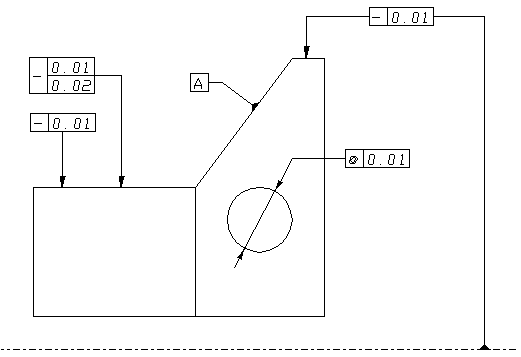
Anschließend erscheint ein Dialogwindow auf Ihrem Bildschirm.
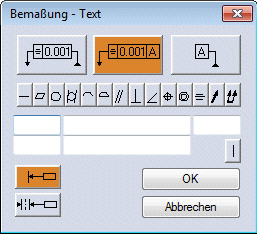
Die Angabe der Werte der Form- und Lagetoleranzen ist in 2 Zeilen möglich. Zur Eingabe positionieren Sie den Cursor mit der Maus auf das gewünschte Feld und drücken Sie die linke Maustaste:
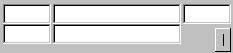
Nun können Sie einen Text und Zahlen eingeben:
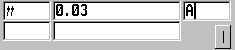
Symbole:
 Positionieren Sie den Eingabecursor auf die beiden linken Felder, sind Symbole anklickbar.
Positionieren Sie den Eingabecursor auf die beiden linken Felder, sind Symbole anklickbar.
 In der mittleren Symbolleiste im Window sehen Sie die Symbole, die zur Kennzeichnung von Toleranzen ausgewählt werden können. Klicken Sie das gewünschte Symbol an. Es erscheint in der aktiven Eingabezeile für die Lagetoleranz, vorne links.
In der mittleren Symbolleiste im Window sehen Sie die Symbole, die zur Kennzeichnung von Toleranzen ausgewählt werden können. Klicken Sie das gewünschte Symbol an. Es erscheint in der aktiven Eingabezeile für die Lagetoleranz, vorne links.
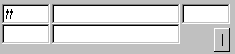
 Den Toleranzwert geben Sie in das mittlere Eingabefeld ein.
Den Toleranzwert geben Sie in das mittlere Eingabefeld ein.
 Das rechte Eingabefeld dient der Eingabe des Bezugs (A...).
Das rechte Eingabefeld dient der Eingabe des Bezugs (A...).
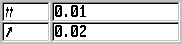 In der zweiten Eingabezeile werden die Daten für eine zweizeilige Toleranz angegeben:
In der zweiten Eingabezeile werden die Daten für eine zweizeilige Toleranz angegeben:
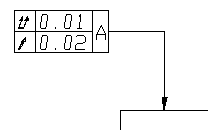
 Fläche, Kante, Punkt tolerieren
Fläche, Kante, Punkt tolerieren
Um die Toleranzbemaßung mit einem einfachen Pfeil auszuführen, wählen Sie die Option "Fläche, Kante, Punkt tolerieren" an. Bestimmen Sie das Element der Toleranzbemaßung ist ein Element anzuklicken:
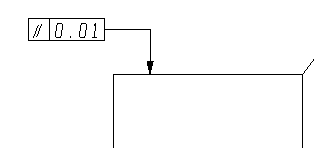
 Zylinder, Kreis, Mittellinien tolerieren
Zylinder, Kreis, Mittellinien tolerieren
Um die Toleranzbemaßung mit einem doppelten Pfeil auszuführen, wählen Sie die Option "Zylinder, Kreis, Mittellinien tolerieren" an. Bestimmen Sie das Element der Toleranzbemaßung sind ein Kreis oder Boden oder zwei Linien anzuklicken. Klicken Sie einen Kreis an, wird der Doppelpfeil sofort am Kreis erzeugt. Klicken Sie eine Linie an, werden Sie aufgefordert eine weitere Linie anzuklicken. Zwischen den beiden Linien werden dann die Doppelpfeile erzeugt und die Toleranzbemaßung positioniert:
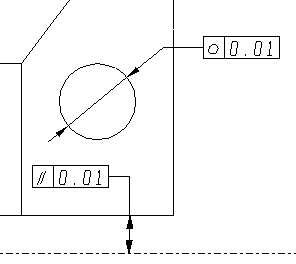
Im oberen Bereich des Dialogwindows stehen verschiedene Menüfelder zur Verfügung.
Toleriertes und Bezugelement
 Mit dieser Option ist eine Verbindung zum toleriertem- und Bezugselement möglich. Klicken Sie zuerst das tolerierende Element an und positionieren Sie die Toleranzbemaßung an die gewünschte Stelle. Im nächsten Schritt wird dann der Pfeil auf das Bezugselement gesetzt:
Mit dieser Option ist eine Verbindung zum toleriertem- und Bezugselement möglich. Klicken Sie zuerst das tolerierende Element an und positionieren Sie die Toleranzbemaßung an die gewünschte Stelle. Im nächsten Schritt wird dann der Pfeil auf das Bezugselement gesetzt:
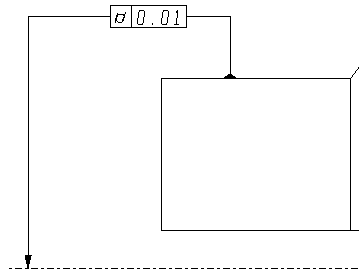
Toleriertes Element
 Mit dem nebenstehenden Menüfeld können Sie die Option "Toleriertes Element" mit Maßpfeil auswählen. Es werden die voreingestellten Maßpfeile in der Bemaßungseinstellung verwendet.
Mit dem nebenstehenden Menüfeld können Sie die Option "Toleriertes Element" mit Maßpfeil auswählen. Es werden die voreingestellten Maßpfeile in der Bemaßungseinstellung verwendet.
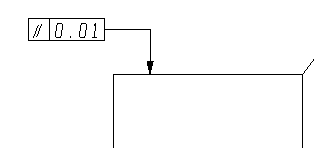
Bezugs (A...)
 Das rechte Eingabefeld in dem Dialogwindow dient der Eingabe des Bezugs (A...). Positionieren Sie den Eingabecursor auf das rechte Eingabefeld und geben Sie den Bezug ein. Wählen Sie nun die Option an, wird das Bezugselement angeklickt und die Toleranz positioniert.
Das rechte Eingabefeld in dem Dialogwindow dient der Eingabe des Bezugs (A...). Positionieren Sie den Eingabecursor auf das rechte Eingabefeld und geben Sie den Bezug ein. Wählen Sie nun die Option an, wird das Bezugselement angeklickt und die Toleranz positioniert.
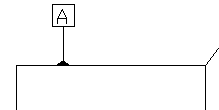
 Der nebenstehende Button fordert einen Trennstrich an, dabei werden die einzelnen Bereiche der Lagetoleranz, in dem der Bezug (A...) angegeben wird, durch senkrechte Linien voneinander getrennt. Dieses Trennzeichen ist als Button im Window anklickbar und wird nach Wunsch an die Cursorposition gesetzt.
Der nebenstehende Button fordert einen Trennstrich an, dabei werden die einzelnen Bereiche der Lagetoleranz, in dem der Bezug (A...) angegeben wird, durch senkrechte Linien voneinander getrennt. Dieses Trennzeichen ist als Button im Window anklickbar und wird nach Wunsch an die Cursorposition gesetzt.
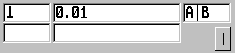
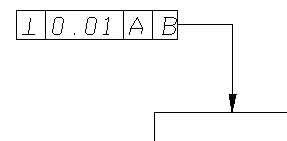
Arbeitsweise:
Tragen Sie alle notwendigen Eingaben in dem Dialogwindow ein, und klicken Sie das Feld "ok" an. Bestimmen Sie zuerst die Position auf der Zeichenfläche, an der eine Lagetoleranz vermerkt werden soll. Angeklickt wird eine Linie mit der Modusfunktion "Element" oder ein beliebiger Punkt auf der Zeichenfläche. Klicken Sie ein Element an, wird die Lagetoleranzbemaßung lotrecht zu diesem Element erzeugt.
Nun muss noch die Position der Lagetoleranz bestimmt werden. Für diese Position ist der zuvor bestimmte Anklickpunkt auf der Zeichenfläche maßgebend. Positionieren Sie das Rechteck über dem Anklickpunkt, so wird die Lagetoleranz automatisch über diesem Punkt zentriert, der Hinweispfeil verläuft senkrecht nach unten. Positionieren Sie das Rechteck seitlich, so wird ein Hinweispfeil seitlich an die Lagetoleranz gezeichnet. Dieser verläuft unter einem rechten Winkel zum Anklickpunkt.


